5 conseils rapides pour supprimer les logiciels espions sous Windows 10
Pensez-vous que votre PC est affecté par des logiciels espions? Êtes-vous confus quant aux étapes exactes à suivre pour le supprimer? Eh bien, ne t'inquiète pas.
Dans ce guide, vous apprendrez tous les trucs et astuces pour supprimer définitivement les logiciels espions de Windows 10.
Mais avant de plonger dans les méthodes de suppression des logiciels espions, examinons rapidement ce qu'est un logiciel espion et comment il nuit à votre système.
Qu'est-ce qu'un logiciel espion?
Un logiciel espion est un type de logiciel malveillant qui se verrouille sur votre PC et enregistre secrètement toutes vos activités en ligne. L'objectif principal derrière cela est de vendre vos informations à des annonceurs, d'accéder à vos coordonnées bancaires ou, parfois, de voler carrément votre identité.
Il enregistre également vos activités Internet, telles que les sites que vous visitez, vos noms d'utilisateur et mots de passe, ainsi que d'autres informations sensibles similaires.
Comment savoir si vous êtes infecté par un logiciel espion?
Bien qu'il n'y ait pas de moyen sûr de savoir si votre ordinateur est infecté par un logiciel espion, certains signes constituent un bon critère:
- Des performances plus lentes que d'habitude et des programmes bloqués ou en panne.
- Les fichiers sont ajoutés ou supprimés d'eux-mêmes sur votre PC.
- La page d'accueil de votre navigateur est modifiée.
- Votre navigateur par défaut change automatiquement.
- Des barres d'outils étranges apparaissent sur votre navigateur.
- Vous obtenez fréquemment des pop-ups publicitaires sur votre PC.
- Activité CPU inexpliquée et accrue.
Les modifications ci-dessus indiquent que votre ordinateur Windows 10 peut être infecté par des logiciels espions. Cependant, ce ne sont pas les seuls indicateurs, juste quelques-uns des plus courants.
Comment supprimer les logiciels espions de Windows
Maintenant que vous savez à quel point les logiciels espions peuvent endommager votre système, examinons certaines des meilleures méthodes de suppression des logiciels espions.
Remarque: étant donné que les logiciels espions volent et transmettent vos données sensibles, vous devez déconnecter votre PC d'Internet pour éviter tout dommage supplémentaire. Pour ce faire, désactivez votre Wi-Fi si vous êtes connecté via un réseau sans fil, ou si vous utilisez une connexion filaire, retirez simplement le câble Ethernet.
1. Activez le mode sans échec
Avant de commencer à tester différentes méthodes pour supprimer les logiciels espions de votre ordinateur Windows, vous devez mettre votre PC en mode sans échec.
Le mode sans échec est une fonctionnalité Windows qui vous permet de démarrer votre ordinateur avec les paramètres et les fichiers les plus élémentaires. Cela vous aide à résoudre la plupart des problèmes de votre système d'exploitation.
Voici comment exécuter votre PC en mode sans échec:
- Saisissez les paramètres dans la barre de recherche du menu Démarrer et sélectionnez la meilleure correspondance.
- Maintenant, sélectionnez l' option Mise à jour et sécurité> Récupération .
- Sous le démarrage avancé , sélectionnez Redémarrer maintenant .
- Après le redémarrage, sur l'écran Choisir une option , sélectionnez Dépannage> Options avancées> Paramètres de démarrage> Redémarrer .
Au redémarrage suivant, appuyez sur 4 ou F4 pour démarrer votre PC en mode sans échec. Si vous devez utiliser Internet, appuyez sur 5 ou F5 pour le mode sans échec avec mise en réseau .
2. Utilisez l'analyse hors ligne de Windows Defender
Windows Defender est un programme antivirus gratuit de Microsoft, introduit pour la première fois avec Windows XP.
Faisant désormais partie du cadre de sécurité Windows, il fonctionne en analysant puis en supprimant toutes les menaces trouvées sur votre ordinateur.
Suivez les étapes ci-dessous pour commencer l'analyse:
- Tapez sécurité Windows dans la barre de recherche du menu Démarrer et sélectionnez la meilleure correspondance. À partir de là, cliquez sur l'option de protection contre les virus et les menaces .
- Cliquez sur Options d' analyse sous l'option Menaces actuelles .
- Maintenant, sélectionnez l' analyse hors ligne de Windows Defender , puis cliquez sur Analyser maintenant .
L'analyse sera terminée dans quelques minutes et votre PC sera redémarré pendant le processus.
Pour afficher les résultats de votre analyse, sélectionnez à nouveau Sécurité Windows> Protection contre les virus et les menaces . À partir de là, cliquez sur Historique de la protection pour voir les menaces qui ont été supprimées.
3. Supprimer les fichiers suspects
Une autre façon de supprimer les logiciels espions de votre Windows 10 consiste à supprimer tous les fichiers suspects que vous ne reconnaissez pas ou que vous soupçonnez d'être des logiciels espions.
Pour ce faire, tapez panneau de configuration dans la barre de recherche du menu Démarrer et sélectionnez la meilleure correspondance. Dans le panneau de configuration, cliquez sur l'option Programmes et fonctionnalités , cliquez avec le bouton droit sur l'application que vous pensez être un logiciel espion et cliquez sur le bouton Désinstaller .
Une fois la désinstallation terminée, vous devez redémarrer votre PC pour que les modifications prennent effet.
4. Utilisez une application professionnelle de suppression des logiciels espions
Si vous avez essayé les méthodes ci-dessus pour supprimer les logiciels espions de votre PC et qu'aucune d'entre elles n'a fonctionné, la meilleure option suivante consiste à utiliser un outil de suppression des logiciels espions.
Bien qu'il existe de nombreuses excellentes options parmi lesquelles choisir, nous avons répertorié deux applications que nous avons trouvées les meilleures. Et ils sont également gratuits.
1. Avast Anti-Spyware Tool
L'antivirus gratuit Avast est une excellente application pour la suppression des logiciels espions, car il vérifie en permanence les menaces dans les coulisses. Alors que la version premium offre plus de fonctionnalités, la version gratuite est suffisante pour se débarrasser des logiciels espions infectant votre PC.
Tout ce que vous avez à faire est d'installer l'outil et d'exécuter Smart Scan; l'application s'occupe du reste.
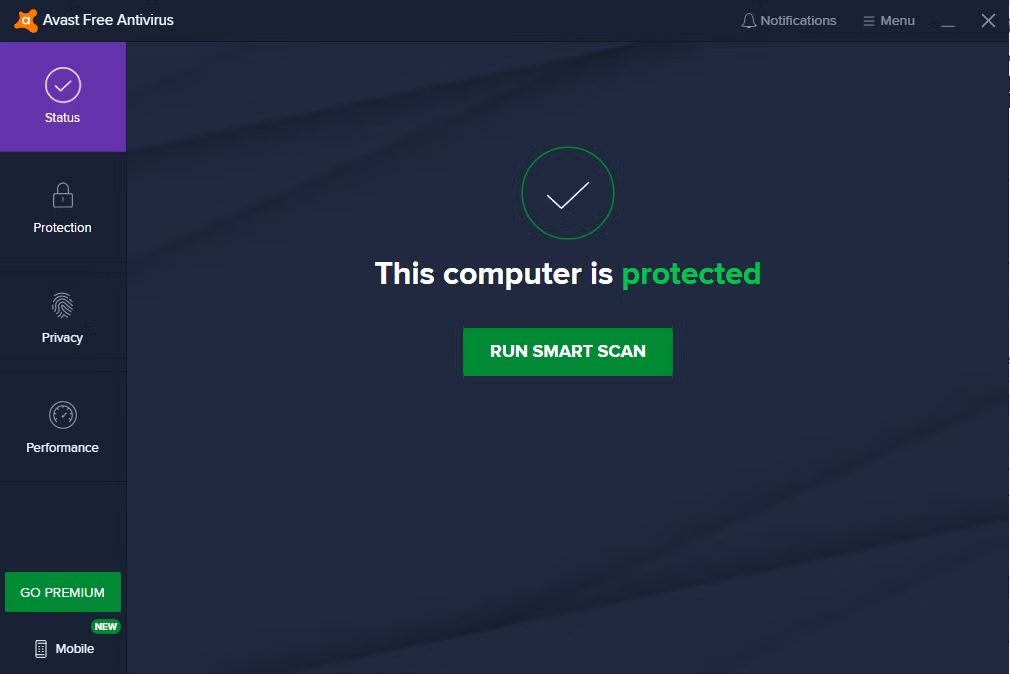
2. Malwarebytes
L'antimalware Malwarebytes est une autre option gratuite pour supprimer les logiciels espions de votre PC Windows 10. Il est disponible sous Windows, Mac, Android et iOS.
Installez l'application et exécutez l'analyse. Le logiciel suivra son cours et supprimera les logiciels espions de votre PC.

5. Réinitialisez Windows 10
Si aucune des méthodes ci-dessus n'a fonctionné, votre dernier recours est la réinitialisation d'usine de Windows.
La réinitialisation de Windows vous permet de supprimer tous vos fichiers et applications Windows, vous donnant une table rase. Il réinstalle ensuite tous les pilotes et applications nécessaires installés par les fabricants.
Pour commencer avec la réinitialisation de Windows, accédez à Paramètres> Mise à jour et sécurité> Récupération . Maintenant, cliquez sur Commencer .
À partir de là, vous aurez le choix entre deux options: Conserver mes fichiers ou Tout supprimer .
Dans votre cas, il vaut mieux que vous supprimiez tous vos fichiers de Windows 10. Sinon, vous risquez de vous retrouver avec un logiciel espion. Alors, sélectionnez l'option Supprimer tout pour continuer avec la réinitialisation. Veuillez noter que cela effacera votre système, alors assurez-vous de sauvegarder les fichiers dont vous avez besoin et exécutez ces fichiers via un outil antivirus avant de les recopier sur votre ordinateur.
Suivez les instructions simples jusqu'à la fin et en un rien de temps, vous aurez un Windows 10 qui sera aussi bon qu'un nouveau.
Dites adieu aux logiciels espions
Ça y est, les gars!
Les logiciels espions peuvent être de gros problèmes pour les ordinateurs Windows. Espérons que ce guide vous a aidé à supprimer définitivement les logiciels espions de votre PC.
